Une copie logique (aperçu)
Vous pouvez créer une copie logique des données de la base de données KQL en activant la disponibilité de OneLake. Activer la disponibilité de OneLake signifie que vous pouvez interroger les données de votre base de données KQL au format Delta Lake via d'autres moteurs Fabric comme le mode Direct Lake dans Power BI, Warehouse, Lakehouse, Notebooks, etc.
Important
Cette fonctionnalité est en préversion.
Delta Lake est un format de table de lac de données unifié qui permet d’obtenir un accès fluide aux données entre tous les moteurs de calcul dans Microsoft Fabric. Pour plus d’informations sur Delta Lake, consultez Qu’est-ce que Delta Lake ?.
Dans cet article, vous allez apprendre à activer la disponibilité des données de la base de données KQL dans OneLake.
Fonctionnement
Le tableau suivant décrit le comportement de votre base de données KQL et de vos tables lorsque vous activez ou désactivez la disponibilité de OneLake.
| Activé | Désactivé | |
|---|---|---|
| Base de données KQL | - Les tables existantes ne sont pas affectées. De nouvelles tables sont disponibles dans OneLake. - La stratégie de conservation des données de votre base de données KQL est également appliquée aux données dans OneLake. Les données supprimées de votre base de données KQL à la fin de la période de conservation sont également supprimées de OneLake. |
- Les tables existantes ne sont pas affectées. Les nouvelles tables ne seront pas disponibles dans OneLake. |
| Table A dans la base de données KQL | - De nouvelles données sont disponibles dans OneLake. - Les données existantes ne sont pas remblayées. - Les données ne peuvent pas être supprimées, tronquées ou vidées. - Le schéma de table ne peut pas être modifié et la table ne peut pas être renommée. |
- Les nouvelles données ne sont pas disponibles dans OneLake. - Les données peuvent être supprimées, tronquées ou vidées. - Le schéma de table peut être modifié et la table peut être renommée. - Les données sont supprimées de OneLake de manière réversible. |
Important
Il n’existe aucun coût de stockage supplémentaire pour activer la disponibilité OneLake. Pour plus d’informations, consultez Consommation de ressources.
Prérequis
- Un espace de travail avec une capacité compatible Microsoft Fabric
- Une base de données KQL avec des autorisations de modification et des données
Activer la disponibilité de OneLake
Vous pouvez activer la disponibilité de OneLake au niveau d'une base de données KQL ou d'une table.
Pour activer la disponibilité de OneLake, accédez à la page de détails de votre base de données ou table KQL.
En regard de la disponibilité de OneLake dans le volet Détails de la base de données, sélectionnez l'icône Modifier (crayon).
Activez la fonctionnalité en basculant le bouton sur Actif, puis sélectionnez Terminé. La base de données s’actualise automatiquement.
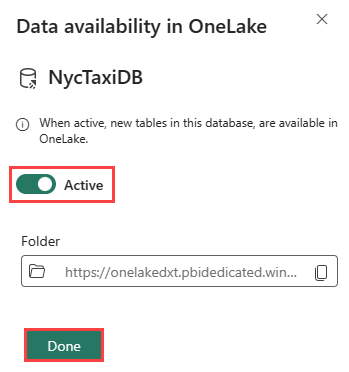
Vous avez activé la disponibilité de OneLake dans votre base de données KQL. Vous pouvez désormais accéder à toutes les nouvelles données ajoutées à votre base de données au chemin OneLake donné au format Delta Lake. Vous pouvez également choisir de créer un raccourci OneLake à partir d’un Lakehouse ou d’un Data Warehouse, ou d’interroger les données directement via le mode Direct Lake de Power BI.
Afficher des fichiers
Lorsque vous activez la disponibilité de OneLake sur une table, un dossier de journal delta est créé avec tous les fichiers JSON et Parquet correspondants. Vous pouvez afficher les fichiers mis à disposition dans OneLake et leurs propriétés tout en restant dans l'analyse en temps réel.
Important
L'affichage des fichiers peut prendre jusqu'à quelques heures après l'activation de la disponibilité de OneLake.
Passez le curseur sur une table dans le volet Explorateur, puis sélectionnez le menu Plus [...]>Consulter les fichiers.
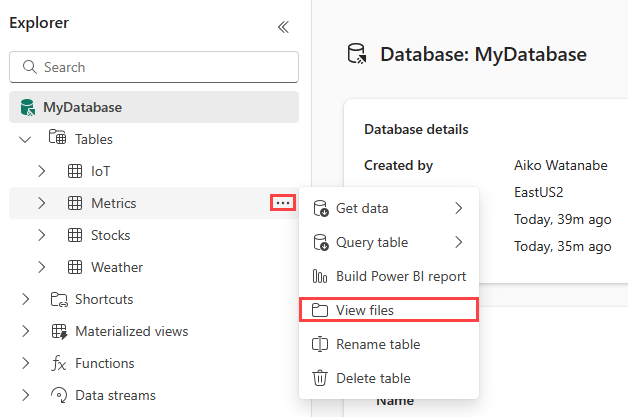
Pour afficher les propriétés du dossier du journal delta ou des fichiers individuels, passez sur le dossier ou fichier, puis sélectionnez Plus de menus [...]>Propriétés.
Pour afficher les fichiers dans le dossier delta log :
- Sélectionnez le dossier _delta_log.
- Sélectionnez un fichier pour afficher les métadonnées et le schéma de la table. L'éditeur qui s'ouvre est au format en lecture seule.
Mappage de types de données
Mappage des types de données de Maison d'événement vers Delta Parquet
Les types de données de maison d'événements sont mappés aux types de données Delta Parquet sur la base des règles suivantes. Pour plus d'informations sur les types de données de maison d'événements, consultez Types de données scalaires.
| Type de données de maison d'événements | Type de données Delta |
|---|---|
bool |
boolean |
datetime |
timestamp OR date (for date-bound partition definitions) |
dynamic |
string |
guid |
string |
int |
integer |
long |
long |
real |
double |
string |
string |
timespan |
long |
decimal |
decimal(38,18) |
Contenu connexe
- Pour exposer les données dans OneLake, consultez Créer un raccourci dans OneLake.
- Pour créer un raccourci OneLake dans Lakehouse, consultez À quoi correspondent les raccourcis dans un lakehouse ?.
- Pour interroger des données référencées à partir de OneLake dans votre base de données ou table KQL, consultez Créer un raccourci OneLake dans la base de données KQL
Commentaires
Bientôt disponible : Tout au long de 2024, nous allons supprimer progressivement GitHub Issues comme mécanisme de commentaires pour le contenu et le remplacer par un nouveau système de commentaires. Pour plus d’informations, consultez https://aka.ms/ContentUserFeedback.
Envoyer et afficher des commentaires pour
